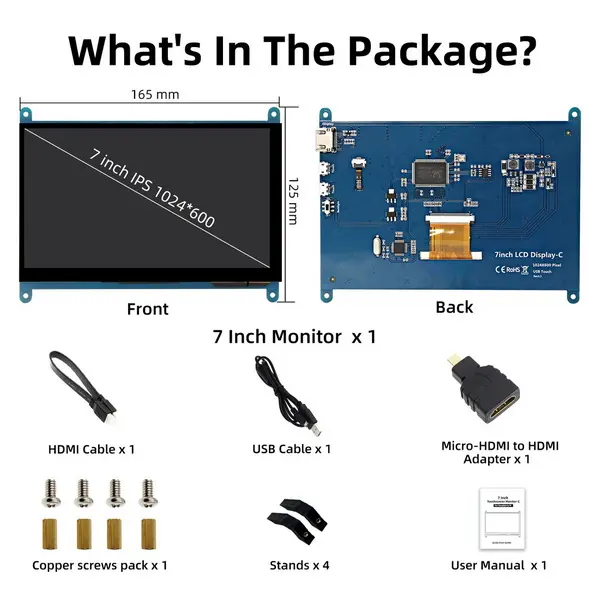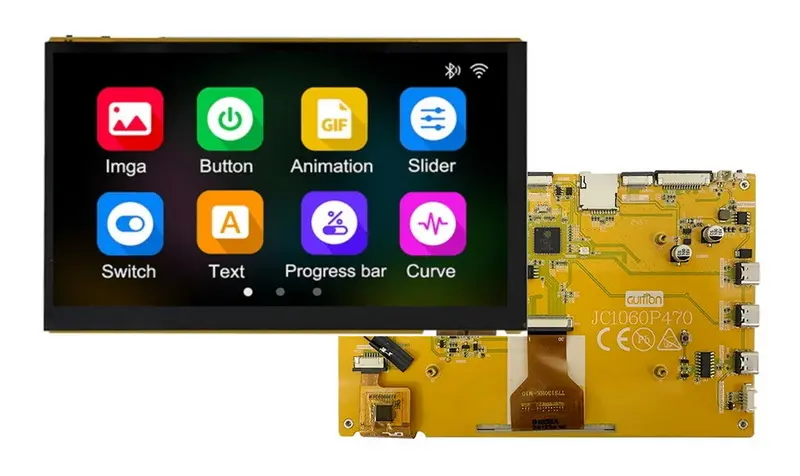¿Qué controlador admite pantallas táctiles en Windows 7?
Noticia
May-23-2025
Menú
Paso 1: Conecte su pantalla táctil
de problemas de hardware y dispositivos >>
de pantalla táctil compatible con HID >>
La tecnología de pantalla táctil ha transformado la forma en que interactuamos con las computadoras, ofreciendo experiencias intuitivas e interactivas para los usuarios en una variedad de dispositivos. Con el lanzamiento de Windows 7, Microsoft introdujo soporte nativo para pantallas táctiles, incluidas capacidades táctiles simples y múltiples. Sin embargo, la efectividad de estas funciones depende en gran medida de la correcta instalación y configuración del "controlador de pantalla táctil integrado de Windows 7". Esta guía completa explora qué controladores admiten pantallas táctiles en Windows 7, cómo instalarlos y solucionar problemas, y responde preguntas comunes sobre su funcionalidad.
Descripción de la tecnología de pantalla táctil en Windows 7
Las pantallas táctiles detectan y responden a las entradas táctiles, lo que permite a los usuarios controlar sus equipos mediante gestos, pulsaciones y deslizamientos rápidos. En Windows 7, esta funcionalidad está habilitada por una combinación de componentes de hardware y software, con el "controlador de pantalla táctil integrado de Windows 7" desempeñando un papel fundamental.
Soporte táctil nativo en Windows 7
Windows 7 fue uno de los primeros sistemas operativos convencionales en ofrecer soporte integrado para gestos táctiles simples y múltiples. Este soporte se brinda principalmente a través del protocolo Human Interface Device (HID), lo que permite que las pantallas táctiles compatibles se comuniquen sin problemas con el sistema operativo. El "controlador de pantalla táctil integrado de Windows 7" garantiza que las entradas táctiles se detecten con precisión y se traduzcan en las acciones correspondientes dentro del sistema operativo.
Tipos de controladores de pantalla táctil
Hay dos categorías principales de controladores que habilitan la funcionalidad de pantalla táctil en Windows 7:
- Controladores compatibles con HID: Estos son controladores genéricos incluidos con Windows 7, diseñados para admitir una amplia gama de dispositivos táctiles que cumplen con el estándar HID.
- Controladores específicos del fabricante: Algunos fabricantes de pantallas táctiles proporcionan controladores personalizados adaptados a su hardware, ofreciendo características mejoradas o un rendimiento mejorado.
El papel del controlador de pantalla táctil integrado de Windows 7
El "controlador de pantalla táctil integrado de Windows 7" actúa como puente entre el hardware de la pantalla táctil y el sistema operativo. Sus funciones principales incluyen:
- Traducir entradas táctiles en eventos de mouse o gestos
- Calibrar las coordenadas táctiles para que coincidan con la resolución de la pantalla
- Habilitar gestos avanzados como pellizcar para hacer zoom, rotación y toques con varios dedos (si es compatible con el hardware)
Controlador
de pantalla táctil compatible con HIDLa mayoría de los dispositivos de pantalla táctil modernos diseñados para Windows 7 son compatibles con HID. Cuando se conecta, Windows 7 detecta automáticamente estos dispositivos e instala el "controlador de pantalla táctil integrado" adecuado sin necesidad de software adicional. Este controlador admite la funcionalidad táctil básica y, en muchos casos, gestos multitáctiles.
Controladores específicos del fabricante
Algunos dispositivos, especialmente aquellos con funciones avanzadas o configuraciones de hardware únicas, requieren controladores específicos del fabricante. Estos controladores pueden desbloquear capacidades adicionales, como:
- Reconocimiento de gestos mejorado
- Soporte para múltiples pantallas
- Herramientas de calibración personalizadas
Es esencial descargar e instalar la versión correcta del controlador desde el sitio web del fabricante para garantizar un rendimiento óptimo de su pantalla táctil.
Cómo instalar y actualizar el controlador
de pantalla táctil integrada de Windows 7La instalación y el mantenimiento adecuados del "controlador de pantalla táctil integrado de Windows 7" son cruciales para una funcionalidad táctil confiable. Siga estos pasos para instalar o actualizar el controlador:
Paso 1: Conecte la pantalla táctil
Conecte la pantalla táctil al ordenador mediante la interfaz adecuada (USB, HDMI u otras conexiones). Asegúrese de que el dispositivo esté encendido.
Paso 2: Acceda al Administrador de dispositivos
- Haga clic en el botón Inicio.
- Escriba Administrador de dispositivos en el cuadro de búsqueda y presione Entrar.
- En el Administrador de dispositivos, expanda la categoría Dispositivos de interfaz humana.
Paso 3: Localice el dispositivo con pantalla táctil
Busque entradas como la pantalla táctil compatible con HID o el nombre de su dispositivo de pantalla táctil específico.
Paso 4: Actualice o instale el controlador
- Haga clic con el botón derecho en el dispositivo con pantalla táctil.
- Seleccione Actualizar controlador.
- Elija Buscar automáticamente software de controlador actualizado para permitir que Windows encuentre el mejor controlador.
- Si ha descargado un controlador del fabricante, seleccione Buscar controladores en mi computadora y navegue hasta la ubicación del controlador.
Paso 5: Reinicie su computadora
Después de la instalación, reinicie su computadora para asegurarse de que el controlador esté completamente integrado y funcional.
Solución de problemas con el controlador de pantalla táctil en Windows 7
Incluso con el "controlador de pantalla táctil integrado de Windows 7" correcto, los usuarios pueden encontrar problemas como tacto que no responde, calibración inexacta o entradas de controlador faltantes. Estos son algunos pasos comunes para la solución de problemas:
Mostrar dispositivos ocultos
A veces, el controlador de pantalla táctil compatible con HID puede estar oculto en el Administrador de dispositivos. Para revelarlo:
- En el Administrador de dispositivos, haga clic en Ver > Mostrar dispositivos ocultos.
- Compruebe si el controlador de la pantalla táctil aparece y está habilitado.
Actualizar el controlador
Los controladores obsoletos o incompatibles pueden hacer que la funcionalidad táctil falle. Asegúrese siempre de tener la última versión del controlador del fabricante o Windows Update.
Ejecute el Solucionador de problemas de hardware y dispositivos
: presione la tecla del logotipo de Windows + R, escriba 'msdt.exe -id DeviceDiagnostic' y presione Entrar.
- Siga las instrucciones en pantalla para detectar y resolver problemas de hardware.
Vuelva a instalar el controlador
Si el controlador está dañado, desinstálelo del Administrador de dispositivos y reinicie su computadora. Windows intentará reinstalar el controlador automáticamente.
Buscar actualizaciones de Windows Windows Update
puede proporcionar controladores o parches más nuevos que mejoran la compatibilidad con la pantalla táctil.
Si la función táctil no funciona incluso después de reinstalar los controladores, pruebe el dispositivo en otra computadora o verifique si hay problemas de hardware.
Gestos avanzados y multitáctiles en Windows 7
Windows 7 admite gestos multitáctiles, pero esta funcionalidad depende tanto del hardware como del "controlador de pantalla táctil integrado". No todas las pantallas táctiles son capaces de ser multitáctiles; El dispositivo debe admitir explícitamente esta función.
Garantizar la compatibilidad con Multi-Touch
- Confirme que el hardware de la pantalla táctil es compatible con Multi-Touch.
- Instale el controlador específico del fabricante más reciente, si está disponible.
- Calibre la pantalla táctil con las herramientas integradas de Windows 7.
Limitaciones con varios monitores
La asignación de entradas táctiles a varias pantallas puede ser un desafío en Windows 7. Es posible que el sistema solo reconozca las entradas táctiles en la pantalla principal, a menos que se utilicen controladores o herramientas de calibración específicos.
Problemas comunes y soluciones
Pantalla táctil no detectada
- Asegúrese de que el dispositivo esté conectado correctamente.
- Compruebe el Administrador de dispositivos para ver si hay una pantalla táctil compatible con HID.
- Instale o actualice el "controlador de pantalla táctil integrada de Windows 7".
Inexactitud táctil
- Utilice la herramienta de calibración de Windows 7 para alinear las entradas táctiles con la pantalla.
- Actualice el controlador a la versión más reciente.
Falta un controlador de pantalla táctil compatible con HID
- Mostrar dispositivos ocultos en el Administrador de dispositivos.
- Ejecute el solucionador de problemas de hardware y dispositivos.
- Descargue e instale el controlador desde el sitio web del fabricante.
Sin funcionalidad multitáctil
: verifique que el hardware sea compatible con la función multitáctil.
- Instale el controlador multitáctil del fabricante, si está disponible.
Prácticas recomendadas para mantener la funcionalidad de la pantalla táctil
: compruebe periódicamente si hay actualizaciones de controladores tanto de Windows Update como del fabricante del dispositivo.
- Evite instalar controladores incompatibles u obsoletos.
- Utilice herramientas de calibración oficiales para mantener la precisión táctil.
- Proteja la pantalla táctil de daños físicos y manténgala limpia.
Conclusión
El "controlador de pantalla táctil integrado de Windows 7" es esencial para habilitar la funcionalidad táctil en dispositivos compatibles. Si bien Windows 7 ofrece un sólido soporte nativo para pantallas táctiles compatibles con HID, la instalación del controlador correcto, ya sea genérico o específico del fabricante, es crucial para un rendimiento óptimo. Al seguir las prácticas recomendadas para la instalación, el mantenimiento y la solución de problemas, los usuarios pueden garantizar una experiencia táctil fluida y con capacidad de respuesta en los sistemas Windows 7. Para obtener funciones avanzadas o compatibilidad multitáctil, consulta siempre las recomendaciones del fabricante del dispositivo y las actualizaciones de controladores.
Preguntas frecuentes (FAQ)
1. ¿Cuál es el controlador predeterminado para las pantallas táctiles en Windows 7?
El controlador predeterminado para la mayoría de las pantallas táctiles en Windows 7 es el controlador de pantalla táctil compatible con HID. Este controlador está integrado en el sistema operativo y es compatible con una amplia gama de dispositivos táctiles que se adhieren al estándar HID. Permite la funcionalidad táctil básica y, en muchos casos, los gestos multitáctiles si el hardware los admite.
2. ¿Cómo puedo saber si mi pantalla táctil está usando el controlador correcto?
Para verificar si la pantalla táctil está utilizando el controlador correcto, abra el Administrador de dispositivos y expanda la categoría Dispositivos de interfaz humana. Busque una entrada etiquetada como pantalla táctil compatible con HID. Si está presente y sin iconos de advertencia, el controlador está instalado y funcionando. Para obtener funciones avanzadas, compruebe si está instalado el controlador del fabricante en lugar del controlador HID genérico.
3. ¿Puedo usar gestos multitáctiles en cualquier pantalla táctil con Windows 7?
No, no todas las pantallas táctiles admiten gestos multitáctiles. Tanto el hardware como el "controlador de pantalla táctil integrado de Windows 7" deben ser compatibles con la función multitáctil. Si su dispositivo es de un solo toque, no podrá usar gestos como pellizcar para hacer zoom o rotar, independientemente del controlador.
4. ¿Qué debo hacer si falta el controlador de pantalla táctil compatible con HID en el Administrador de dispositivos?
Si falta el controlador de pantalla táctil compatible con HID, intente los siguientes pasos:
- Mostrar dispositivos ocultos en el Administrador de dispositivos.
- Ejecute el solucionador de problemas de hardware y dispositivos.
- Actualice Windows y busque actualizaciones de controladores.
- Descargue e instale el controlador más reciente desde el sitio web del fabricante.
- Reinicie su computadora después de la instalación.
5. ¿Son mejores los controladores específicos del fabricante que el controlador integrado de Windows 7?
Los controladores específicos del fabricante pueden ofrecer un rendimiento mejorado, características adicionales y una mejor compatibilidad para ciertos modelos de pantalla táctil. Si bien el controlador integrado de Windows 7 proporciona una amplia compatibilidad, se recomienda instalar el controlador del fabricante para dispositivos con capacidades avanzadas o si encuentra problemas con el controlador genérico.
Related Topics

Pantalla táctil capacitiva integrada: tecnología 2025
Aug-25-2025

Terminal POS con pantalla táctil capacitiva – Soluciones de próxima generación
Aug-25-2025

Interfaz HMI táctil capacitiva | Control duradero y ergonómico
Aug-24-2025

Fabricantes OEM de paneles capacitivos: soluciones de pantalla táctil personalizadas
Aug-24-2025
Get a Free Quote
✔ 16 Years Manufacture Service ★★★★★
✔ 3 Technical Experts And 52+ Project Engineers Will Assiste You
✔ Wanty Employs Over 52 Engineers, Many Of Whom Come From Leading Tft Lcd Module Companies Such As Tianma And Boe-Varitronix. Each Core Team Member Brings 15 Years Of Industry Experience.
✔ If you would like more information about our products and services, please contact us. Whether you need a standard solution or a customized one, we are here to meet your needs.
✔ Please complete the form below, and the selected location will contact you promptly. Thank you for visiting, and have a great day!